快速预渲染¶
快速预渲染是 Krita 为了提高大尺寸图像和大尺寸笔刷的绘画性能而设计的特殊加速功能。它的工作原理是先直接把笔刷画到视图画面 (一般都是缩小显示) 上给画师预览绘制效果,同时在后台处理全尺寸图像,处理完成后替换掉之前的预览效果。换句话说,如果视图正在按实际大小 (100% 缩放) 显示,这个功能不会带来任何加速效果。
启用快速预渲染¶
警告
快速预渲染需要显卡支持 OpenGL 3.0 以上。如果在菜单栏的 选单中不存在 高质量 选项,你将无法使用此功能。
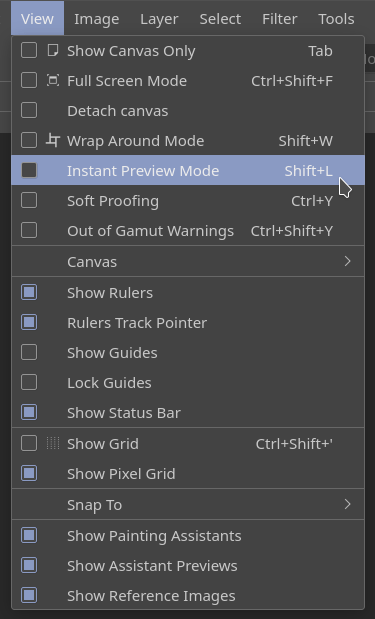
Krita 的全局快速预渲染开关可以在“视图”菜单里找到。¶
快速预渲染有两个开关,全局开关和笔刷开关,这两个开关必须同时打开才能启用笔画预渲染。全局开关在“视图”菜单中,也可以通过 Shift + L 快捷键进行切换。笔刷开关在笔刷选项控制面板 (F5) 的最下面一排选框中。某些笔刷选项无法在快速预渲染模式下工作,使用它们的预设将无法打开快速预渲染的笔刷开关。
例如,颜色涂抹笔刷引擎在使用覆盖模式时、大小选项在映射到渐弱渐强传感器时,笔刷的快速预渲染开关都会被强制关闭。
某些笔刷选项虽能使用笔画快速预渲染,但会造成一些问题。例如使用笔尖自动间距时、大小映射到随机度传感器时、笔尖调整密度选项时、在笔刷引擎中使用纹理时,笔画快速预渲染的效果均不理想,后台处理结束并切换的瞬间会明显察觉到预渲染效果和最终结果有跳跃性的差别。
在笔刷选项面板 (F5) 中,在“快速预渲染”字样上点击鼠标左键和右键可以发现一些隐藏的相关提示和功能。
Added in version 4.0:  左键单击或者悬浮在“快速预渲染”字样上方可以查看该功能是否可用,在不可用时还会提示当前笔刷大小和触发功能的阈值。右键单击则可以调整该阈值,默认为 100 px。大小低于此阈值的笔刷将无法启用快速预渲染。此功能对于那些要在特定大小下面工作的笔刷很有用。
左键单击或者悬浮在“快速预渲染”字样上方可以查看该功能是否可用,在不可用时还会提示当前笔刷大小和触发功能的阈值。右键单击则可以调整该阈值,默认为 100 px。大小低于此阈值的笔刷将无法启用快速预渲染。此功能对于那些要在特定大小下面工作的笔刷很有用。
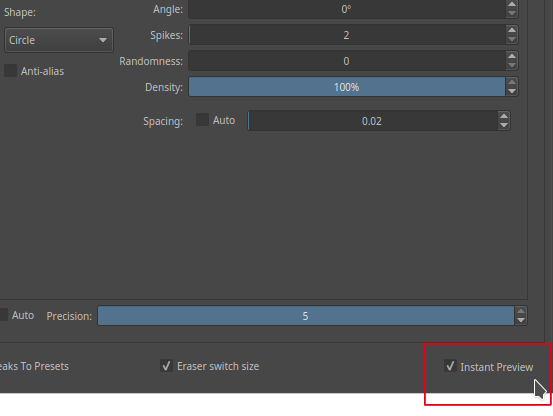
笔刷的快速预渲染开关选框。你可以在它的文字上悬停或者左键单击来查看相关信息,右键单击可以调整阈值。¶
支持快速预渲染的工具¶
下列工具可配合快速预渲染使用:
手绘笔刷工具
几何图形工具
移动工具
滤镜
动画
